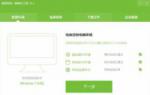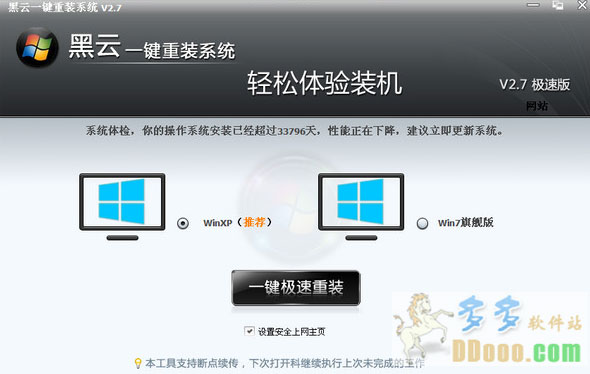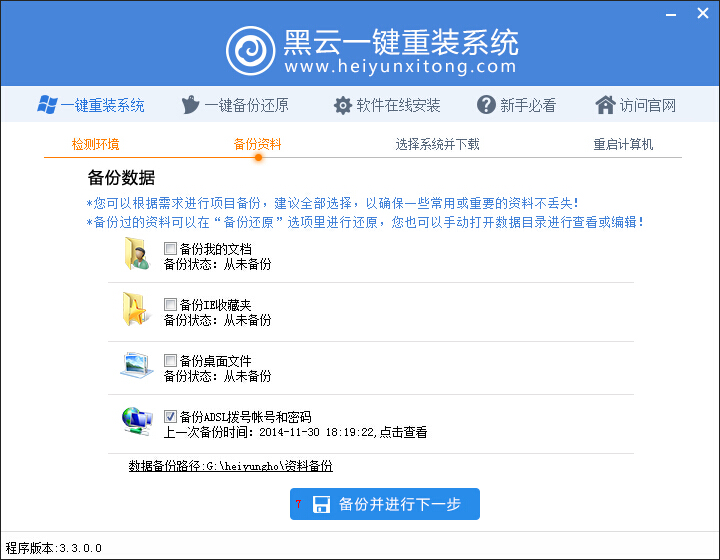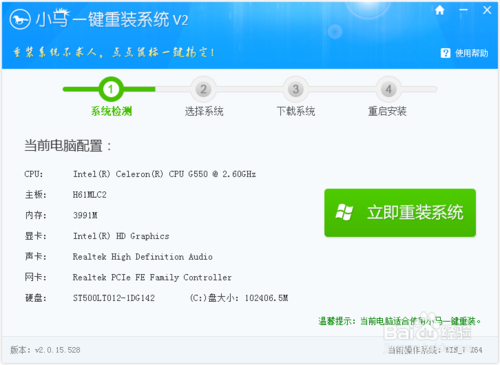在PE上安装Win7必须谨记的事项
更新时间:2017-07-04 17:22:27
由于Windows 7 安装“载体无关性”的新特性,可以让我们灵活地、随心所欲地来安装或部署 Windows 7。目前在网上盛传着各类介绍 Windows 7 安装方式的资讯,如:怎么通过硬盘来安装、自己制作光盘来安装、使用 U盘来安装,使用硬盘来安装或通过网络来安装。gOxiA 很早也发布了相关的日志,而今天主要是分享 Windows PE 来安装部署 Windows 7 RTM 时所要注意的事项。
作为一名 IT 专业人士,面对工作时必须要严谨、认真、高效、灵活并且值得信赖!在系统部署或维护时,各自手中都会有一张 Windows PE 或定制版的 Windows PE。正如前面所提到的工作态度,导致一些在网上非常 HOT 的定制版 Windows PE 可能不适用与一些工作环境。
通常 ITPro 会使用 WAIK 来制作一张属于自己的定制版 Windows PE,里面集成了一些非常实用的小工具,比如 gOxiA 早先基于 Windows Vista WAIK 制作的定制版 Windows PE,内部就集成了远程桌面、Imagex、Ghost 和虚拟光驱等实用的软件,特别是这个虚拟光驱工具可以轻松地载入 Windows Vista 的安装 ISO 甚至是现在 Windows 7 的安装 ISO,这对于安装操作系统来讲是非常便捷的,因为我们不需要专门制作、维护一份存储有 Windows 的安装源。从 Windows Vista 开始,gOxiA 就在自己的 U盘、移动硬盘、光盘甚至是 WDS 服务器上拷贝了自己定制的 Windows PE,用于安装和维护操作系统,非常之方便。并且这份 PE 一直沿用至 Windows 7 RC,但是到 Windows 7 RTM 英文版后,便无法再使用(PS:泄漏的 Windows 7 RTM 中文版并未发现此问题)!具体表现为,当执行 Setup 安装后第一阶段结束会提示一个无法处理的错误,之后安装宣告失败。检查系统盘,发现盘中的目录格式并非正常命名,而是包含有 Windows.old 这样的目录,看来英文版的 Windows 7 RTM 在安装时对系统检查这一过程更加严谨,将我基于 Windows Vista 的 PE 识别为了老版本的系统,故最终导致安装失败!
OK,系统之家说的注意事项就是这个,如果要使用 Windows PE 来安装部署 Windows 7 RTM,则必须满足 Windows PE 是最新的 WAIK 3.0 制作的,否则就必须使用 Imagex 来手工安装 Windows 7
系统重装相关下载
Win7技巧相关推荐
重装系统软件排行榜
- 【电脑重装系统】系统之家一键重装系统软件V5.3.5维护版
- 【电脑重装系统】黑云一键重装系统软件V4.2免费版
- 【重装系统】魔法猪一键重装系统工具V4.5.0免费版
- 深度一键重装系统软件V8.8.5简体中文版
- 小白一键重装系统v10.0.00
- 【电脑系统重装】小马一键重装系统V4.0.8装机版
- 【重装系统软件下载】屌丝一键重装系统V9.9.0尊享版
- 雨林木风一键重装系统工具V7.6.8贡献版
- 系统重装软件系统之家一键重装V1.3.0维护版
- 系统基地一键重装系统工具极速版V4.2
- 黑云一键重装系统软件下载免费版5.9.6
- 【重装系统】无忧一键重装系统工具V5.8最新版
- 【一键重装系统】系统基地一键重装系统工具V4.0.8极速版
- 【电脑重装系统】系统之家一键重装系统V6.0精简版
- 【电脑重装系统】小马一键重装系统V7.5.3
重装系统热门教程
- 系统重装步骤
- 一键重装系统win7 64位系统 360一键重装系统详细图文解说教程
- 一键重装系统win8详细图文教程说明 最简单的一键重装系统软件
- 小马一键重装系统详细图文教程 小马一键重装系统安全无毒软件
- 一键重装系统纯净版 win7/64位详细图文教程说明
- 如何重装系统 重装xp系统详细图文教程
- 怎么重装系统 重装windows7系统图文详细说明
- 一键重装系统win7 如何快速重装windows7系统详细图文教程
- 一键重装系统win7 教你如何快速重装Win7系统
- 如何重装win7系统 重装win7系统不再是烦恼
- 重装系统win7旗舰版详细教程 重装系统就是这么简单
- 重装系统详细图文教程 重装Win7系统不在是烦恼
- 重装系统很简单 看重装win7系统教程(图解)
- 重装系统教程(图解) win7重装教详细图文
- 重装系统Win7教程说明和详细步骤(图文)